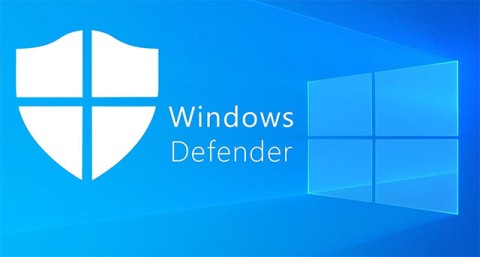Actual Keylogger 4.0 - Monitorizați activitatea de pe tastatură în 2024 și 2025

Actual Keylogger, software de înregistrare a activității utilizatorilor pentru anul 2024. Monitorizați apăsările de taste eficient.
Keylogger-urile sunt programe extrem de periculoase pe care hackerii le instalează pe sistemul oricărui utilizator cu scopul de a fura parole, informații despre cardul de credit etc. Keylogger-urile stochează toate apăsările de taste pe care utilizatorii le efectuează pe computer și oferă hackerilor informații importante despre utilizator.
Fiecare tip de keylogger este periculos, deoarece vă pot înregistra apăsările de taste, vă pot urmări fiecare activitate și pot înregistra site-uri deschise.
Dacă utilizați un computer cu un Keylogger instalat, înseamnă că informațiile dvs. importante pot fi furate cu ușurință. Prin urmare, cel mai bine este să verificați dacă computerul are instalat un Keylogger. În articolul de mai jos, WebTech360 vă va ghida despre cum să găsiți și să eliminați complet keylogger-urile din sistemul dumneavoastră.
Dacă nu știți prea multe despre keylogger, nu ratați acest articol: Aflați despre keylogger
Cum să găsiți și să eliminați keylogger de pe computer
Există mai multe semne care indică un atac cu keylogger asupra sistemului dumneavoastră. Iată cele mai comune semne:
Utilizați Task Manager pentru a detecta dacă un Keylogger este instalat sau nu pe sistemul dvs., este foarte simplu, trebuie doar să urmați pașii de mai jos:
Mai întâi deschideți Command Prompt tastând cmd în caseta Căutare din meniul Start și apoi făcând clic pe Command Prompt din lista cu rezultatele căutării.
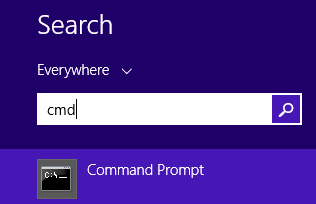
Apoi, în fereastra Command Prompt, tastați comanda de mai jos și apăsați Enter:
netstat –ano
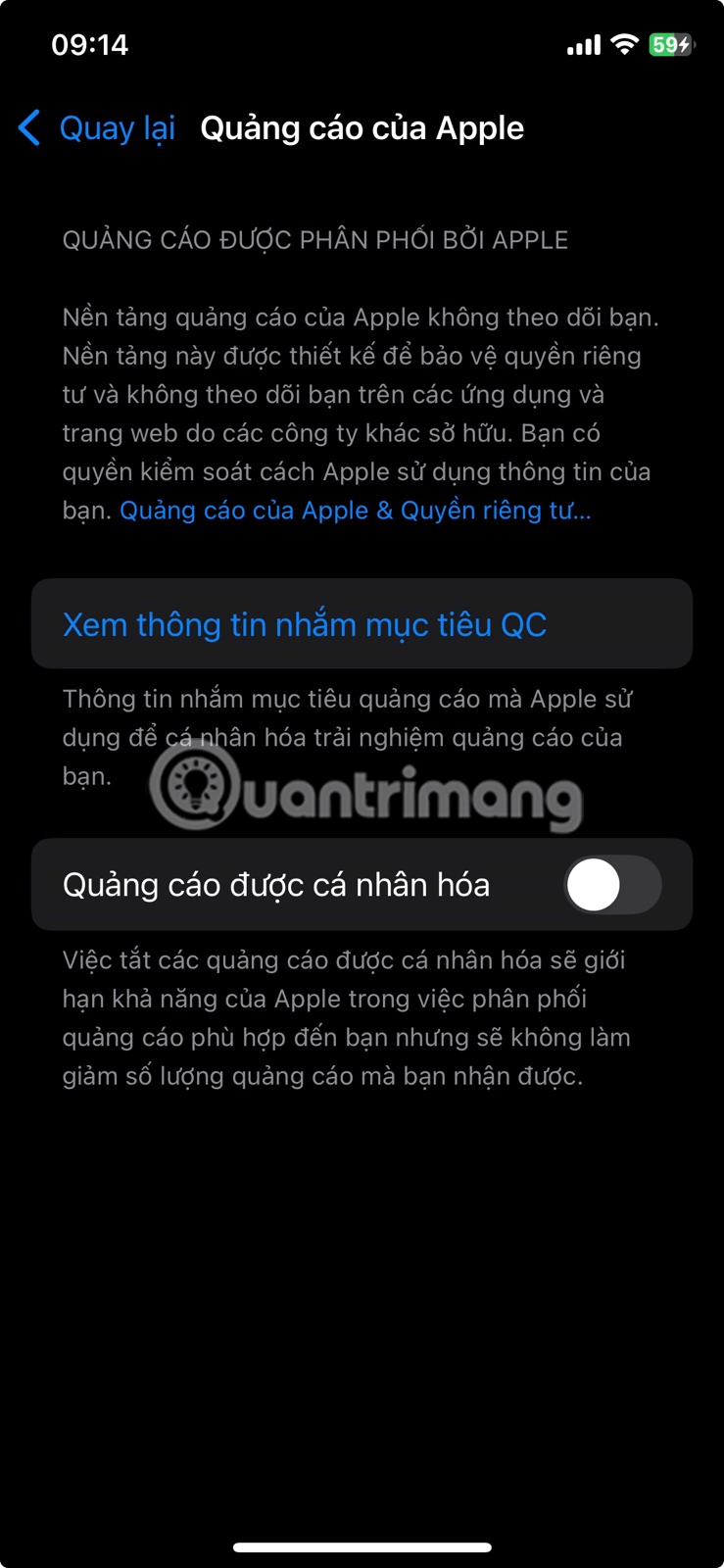
În acest moment, fereastra Prompt de comandă se va afișa după cum se arată mai jos:
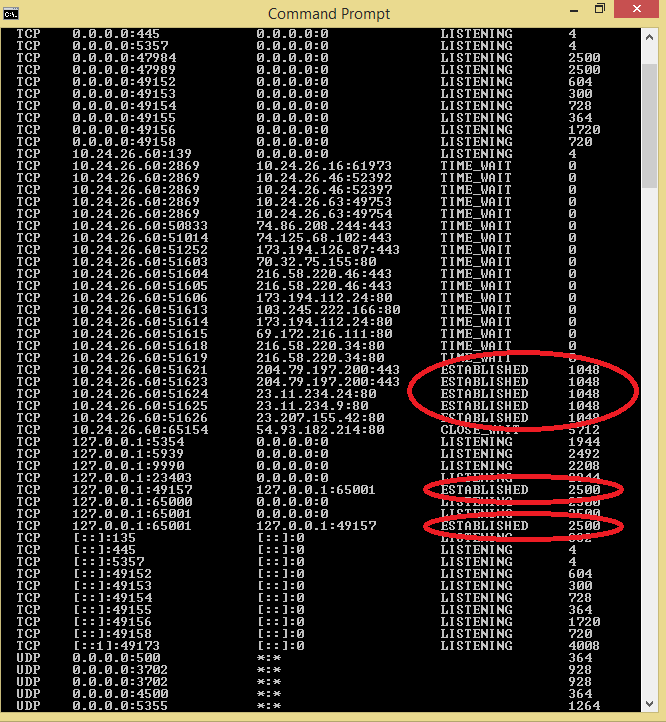
Datele pe care le primiți vor fi afișate în 5 coloane. Trebuie doar să acordați atenție liniilor care sunt setate la Stabilit .
În ilustrația de mai sus veți vedea 2 PID-uri setate ca stabilite, prima valoare este 1048 și a doua valoare este 2500.
Apoi deschideți Managerul de activități și accesați fila Detalii .
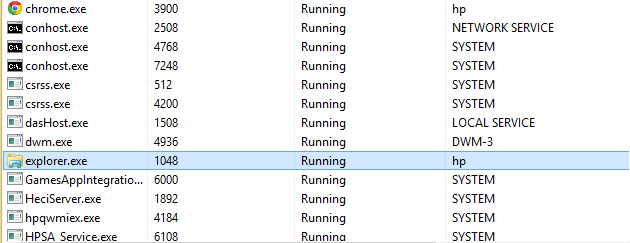
Acum puteți vedea clar că explorer.exe are un ID cu valoarea 1048. Cu toate acestea, acesta este un serviciu de sistem important, astfel încât se poate confirma că acesta este un program sigur, nu un keylogger.
Apoi reveniți din nou la fereastra Task Manager și găsiți procesul cu PID 2500.
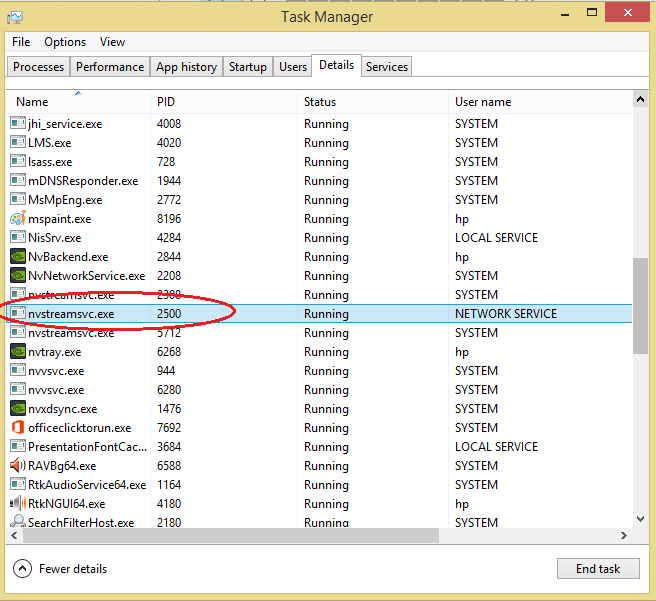
Veți vedea nvstreamsvc.exe cu ID-ul 2500. Cu toate acestea, după câteva cercetări, nvstreamsvc.exe este un program instalat de nvidia cu placa grafică. Prin urmare, se poate confirma că sistemul nu are instalat niciun keylogger.
Urmați aceiași pași pentru a verifica dacă sistemul dvs. are instalat vreun keylogger?
Uneori, în unele cazuri, keylogger-urile pot fi găsite în programele pe care le instalați pe sistemul dumneavoastră, dacă hackerii nu ascund aceste programe.
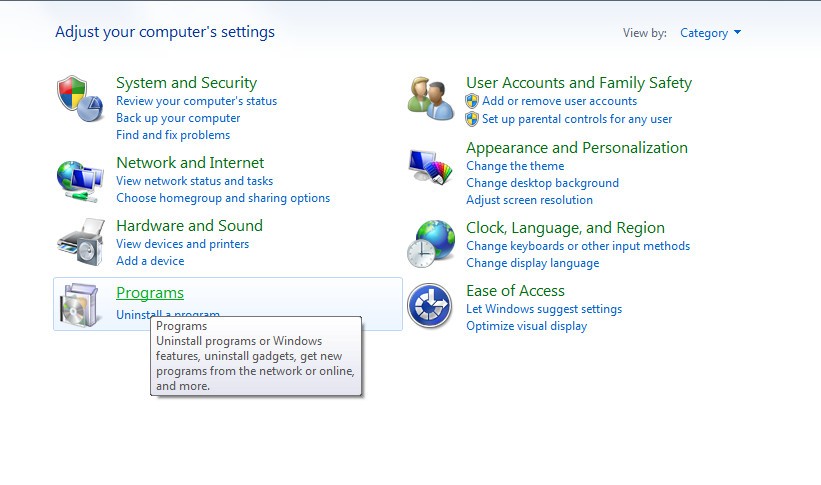
Acum ecranul afișează o listă cu toate programele pe care le-ați instalat. Dacă găsiți programe pe care nu le-ați instalat, atunci este probabil să fi fost instalate de hackeri. Faceți clic dreapta pe programul respectiv și selectați Dezinstalare .
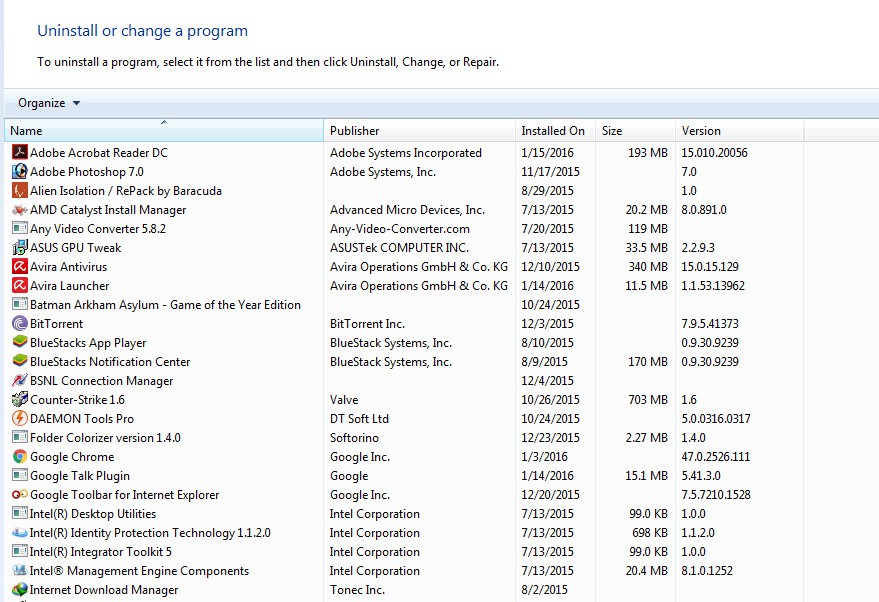
Când aceste programe sunt eliminate, keylogger-ul va fi, de asemenea, eliminat din sistemul dumneavoastră, iar acum vă aflați într-o stare „sigură”.
În unele cazuri, utilizatorii pot aplica soluția de a utiliza o aplicație terță parte pentru a elimina complet keylogger-ul din sistemul lor. Există multe instrumente anti-rootkit disponibile pe piață astăzi , dar întrebarea este care este cel mai eficient.
Iată 3 dintre cele mai bune instrumente pe care le puteți verifica:
- Malwarebytes Anti-Rootkit Beta:
Malwarebytes Anti-Rootkit Beta (MBAR) este un instrument gratuit conceput pentru a ajuta utilizatorii să detecteze și să elimine rapid Rootkis - tipuri de malware care funcționează într-un mod ascuns și sofisticat pe sistem.
Malwarebytes Anti-Rootkit Beta este o tehnologie de ultimă oră pentru a detecta și elimina cele mai rele rootkit-uri rău intenționate. Arhiva include și un utilitar util pentru repararea daunelor cauzate de prezența rootkit-urilor. Această acțiune necesită o repornire pentru a aplica corecțiile.
Cum se utilizează:
- Norton Power Eraser:
Norton Power Eraser este o soluție simplă pentru a detecta și elimina programele malware și virușii care nu pot fi detectați folosind metode tradiționale.
- Kaspersky Security Scan:
Kaspersky Security Scan are capacitatea de a scana sistemul cu o viteză extrem de rapidă, ajutându-vă să verificați dacă există viruși, programe malware sau spyware pe sistem, astfel încât să puteți găsi rapid modalități de a distruge acești viruși și programe malware.
Descărcați Kaspersky Security Scan pe computer și instalați-l aici.
După ce v-ați asigurat că nimeni altcineva nu este conectat la computerul dvs., este important să verificați dacă există conexiuni la internet suspecte la dispozitiv. Pentru a face acest lucru, deschideți linia de comandă Windows în modul admin și tastați următoarele:
netstat -b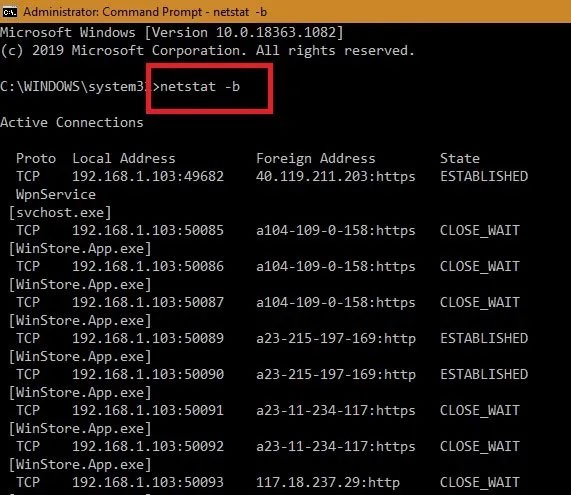
Toate site-urile web și software-ul conectat online la computerul dvs. Windows sunt acum vizibile. Aplicațiile care sunt conectate la Windows Store, browserul Edge sau alte aplicații de sistem precum „ svchost.exe ” sunt inofensive. Verificați adresa IP online pentru orice locații la distanță suspecte.
Criptarea tastelor este o modalitate excelentă de a preveni aplicațiile de înregistrare a tastelor, prin criptarea tuturor apăsărilor de taste înainte ca acestea să fie trimise online. Dacă sunteți victima unui atac de keylogger la nivel de hypervisor, malware-ul va putea detecta doar caractere aleatorii codificate.
KeyScrambler este una dintre soluțiile populare de codificare a tastei. Este fără viruși și sigur de utilizat cu peste un milion de utilizatori plătiți. Versiunea personală a software-ului este gratuită și poate securiza datele de apăsare a tastei pe mai mult de 60 de browsere.
Odată instalat, puteți activa KeyScrambler din bara de sistem din dreapta.
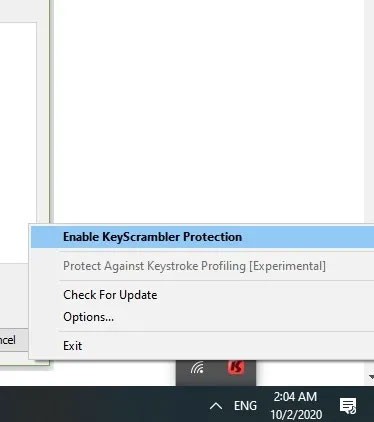
În Setări , vă puteți proteja împotriva înregistrării apăsării tastei. Se realizează prin utilizarea unei funcții de cenzură a ritmului de tastare pentru a proteja anonimatul de site-urile web care încearcă să profileze modul în care scrieți.
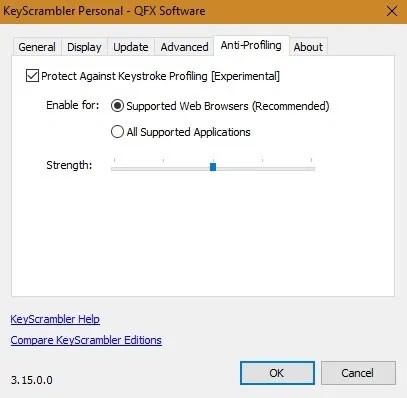
De îndată ce introduceți tastele în orice browser, cum ar fi Google Chrome sau Firefox, KeyScrambler va codifica toate tastele pe care le puteți vedea direct pe ecran.
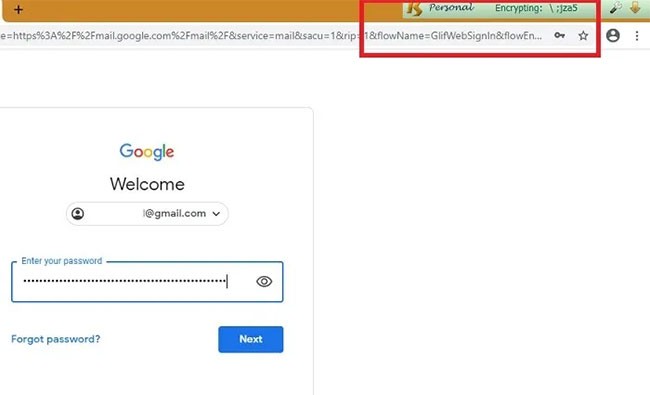
În cele din urmă, ar trebui să verificați, de asemenea, setările browserului web pentru orice modificări suspecte. Înregistratorii de taste interferează adesea cu setările browserului pentru a captura apăsările de taste, așa că examinați cu atenție toate setările și asigurați-vă că nu au fost modificate sau modificate fără știrea dvs.
Keyloggerii se ascund uneori în fișiere temporare pentru a evita detectarea, în special cele descărcate de pe site-uri web rău intenționate. Prin urmare, ar trebui să verificați și fișierele temporare pentru orice programe suspecte.
Deoarece fișierele temporare sunt adesea prea aglomerate pentru a detecta orice programe suspecte, cel mai bine este să ștergeți toate fișierele temporare de pe computer.
Închideți toate programele care rulează pe computer. Apăsați Windows + R apoi tastați „%temp%”. Faceți clic pe butonul OK. Aceasta va deschide folderul cu fișiere temporare. Selectați toate fișierele și ștergeți-le.
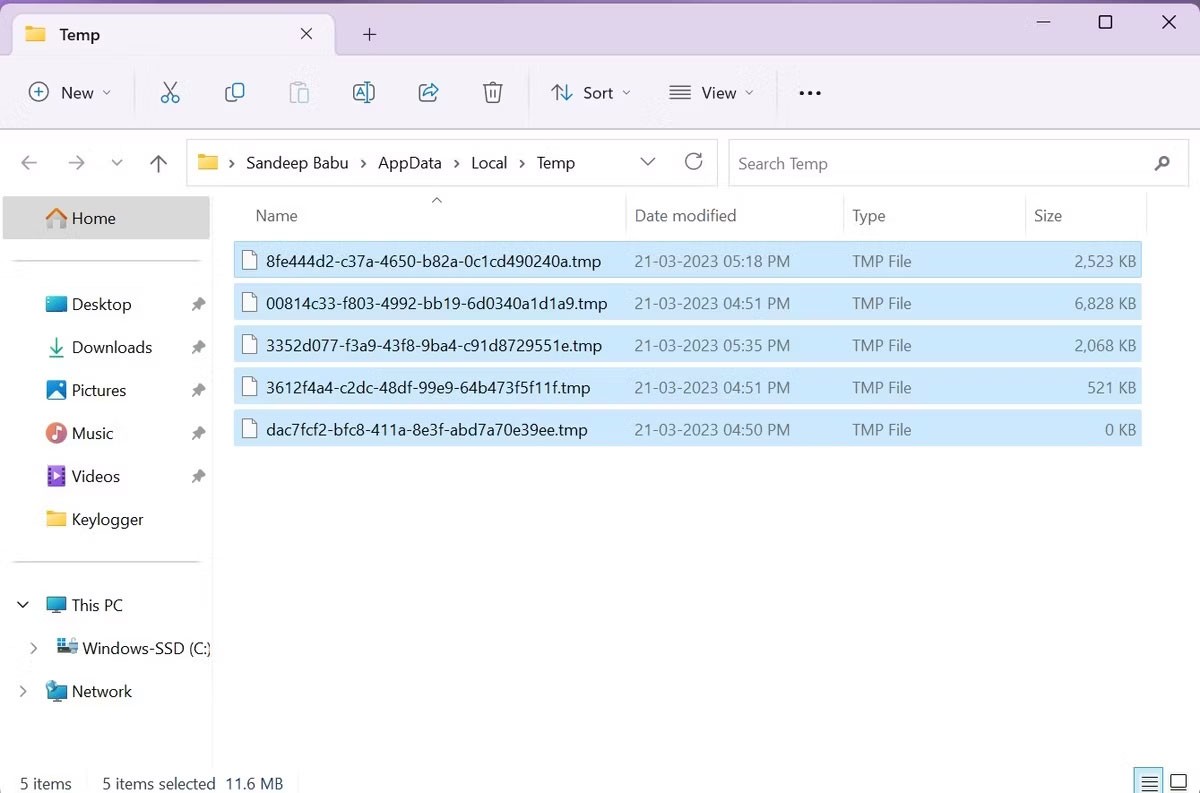
Keyloggerii se pot deghiza ca programe legitime. Prin urmare, ar trebui să vă scanați computerul cu un program software antivirus de renume pentru a ști dacă are un keylogger sau nu.
Deși Microsoft Defender oferă o securitate rezonabilă, ar trebui să luați în considerare achiziționarea unui program software antivirus plătit pentru a îmbunătăți securitatea computerului dvs.
Dacă ați făcut metodele de mai sus, dar încă bănuiți că un keylogger este instalat pe computer, puteți utiliza modul sigur cu rețea pentru a funcționa. Pentru a intra în modul sigur cu rețea, apăsați F8 când porniți computerul și utilizați tastele săgeți pentru a găsi acest mod, apoi apăsați Enter pentru a selecta. Când accesați modul sigur cu rețea, aveți voie doar să rulați fișiere pe sistemul dvs. de operare și să opriți toate celelalte activități, astfel încât keyloggerele instalate pe computerul dvs. nu vă vor mai putea urmări.
Aceasta este una dintre caracteristicile extrem de utile pe care nu trebuie să le ratezi.
Există unele keylogger care sunt atât de periculoase încât pot fi detectate doar folosind metode profesionale. Așadar, pentru a vă păstra datele în siguranță de keylogger, ar trebui să utilizați notepad în timp ce introduceți numele de utilizator și parola în formularele de conectare. Salvați numele de utilizator și parola în notepad și copiați-le în browser. Deoarece unii keylogger nu au permisiunea de a înregistra apăsările de taste din blocnotes.
Dacă aveți date importante și sensibile stocate pe computer, acestea trebuie protejate de aceste keylogger. Este nevoie de destul de mult timp pentru a găsi și detecta un keylogger, deoarece acesta poate veni de pe Internet, deoarece multe programe sunt descărcate de pe multe site-uri web neoficiale. Găsirea de surse sigure pentru descărcarea software-ului merită, de asemenea, atenția dvs., iar atunci când instalați software, asigurați-vă că monitorizați întregul proces pentru a evita instalarea de instrumente nedorite.
Cel mai eficient mod de a elimina un keylogger este utilizarea unui instrument anti-malware. Rulați o scanare completă a sistemului și urmați instrucțiunile programului pentru a elimina orice fișiere rău intenționate pe care le găsește. De asemenea, puteți utiliza un program dedicat anti-spyware pentru a detecta cu mai multă acuratețe aplicațiile de înregistrare a tastelor.
Protejarea computerului dvs. de keylogger este esențială pentru a asigura securitatea și confidențialitatea datelor dvs. Acum că știți cum să verificați pentru keylogger, următorul pas este să vă întăriți securitatea computerului pentru a preveni atacurile keylogger. În plus, pentru a vă proteja datele sensibile, ar trebui să fiți atenți la un alt malware care fură informații numit FormBook .
Noroc!
Vezi mai multe articole mai jos:
Actual Keylogger, software de înregistrare a activității utilizatorilor pentru anul 2024. Monitorizați apăsările de taste eficient.
La începutul anilor 2000, securitatea sistemului de operare Windows se baza în mare măsură pe software antivirus de la terți.
Dacă nu mai trebuie să utilizați Galaxy AI pe telefonul dvs. Samsung, îl puteți opri printr-o operațiune foarte simplă. Iată instrucțiuni pentru dezactivarea Galaxy AI pe telefoanele Samsung.
Dacă nu aveți nevoie să utilizați niciun caracter AI pe Instagram, îl puteți șterge rapid. Iată un ghid pentru eliminarea caracterelor AI de pe Instagram.
Simbolul delta în Excel, cunoscut și ca simbolul triunghi în Excel, este folosit foarte mult în tabelele de date statistice, exprimând numere crescătoare sau descrescătoare, sau orice date conform dorințelor utilizatorului.
Pe lângă partajarea unui fișier Google Sheets cu toate foile afișate, utilizatorii pot alege să partajeze o zonă de date Google Sheets sau să partajeze o foaie pe Google Sheets.
Utilizatorii se pot personaliza, de asemenea, pentru a dezactiva memoria ChatGPT oricând doresc, atât pe versiunile mobile, cât și pe computer. Iată instrucțiuni pentru dezactivarea stocării ChatGPT.
În mod implicit, Windows Update va verifica automat actualizările și, de asemenea, puteți vedea când a fost ultima actualizare. Iată instrucțiuni despre cum să vezi când Windows a fost actualizat ultima dată.
Practic, operația de ștergere a eSIM de pe iPhone este și ea simplă de urmat. Iată instrucțiuni pentru eliminarea eSIM de pe iPhone.
Pe lângă salvarea Live Photos ca videoclipuri pe iPhone, utilizatorii pot converti Live Photos în Boomerang pe iPhone foarte simplu.
Multe aplicații activează automat SharePlay atunci când utilizați FaceTime, ceea ce vă poate face să apăsați accidental butonul greșit și să ruinați apelul video pe care îl efectuați.
Când activați Clic pentru a face, funcția funcționează și înțelege textul sau imaginea pe care faceți clic și apoi emite judecăți pentru a oferi acțiuni contextuale relevante.
Pornirea luminii de fundal a tastaturii va face ca tastatura să strălucească, utilă atunci când funcționează în condiții de lumină scăzută sau când colțul tău de joc pare mai rece. Există 4 moduri de a aprinde luminile tastaturii laptopului, pe care le puteți alege de mai jos.
Există multe modalități de a intra în Safe Mode pe Windows 10, în cazul în care nu puteți intra în Windows și nu puteți intra. Pentru a intra în Safe Mode Windows 10 când porniți computerul, vă rugăm să consultați articolul de mai jos de la WebTech360.
Grok AI și-a extins acum generatorul de fotografii AI pentru a transforma fotografiile personale în stiluri noi, cum ar fi crearea de fotografii în stil Studio Ghibli cu filme animate celebre.
Google One AI Premium oferă utilizatorilor o perioadă de încercare gratuită de o lună pentru a se înscrie și a experimenta multe funcții îmbunătățite, cum ar fi asistentul Gemini Advanced.
Începând cu iOS 18.4, Apple permite utilizatorilor să decidă dacă să afișeze căutările recente în Safari.